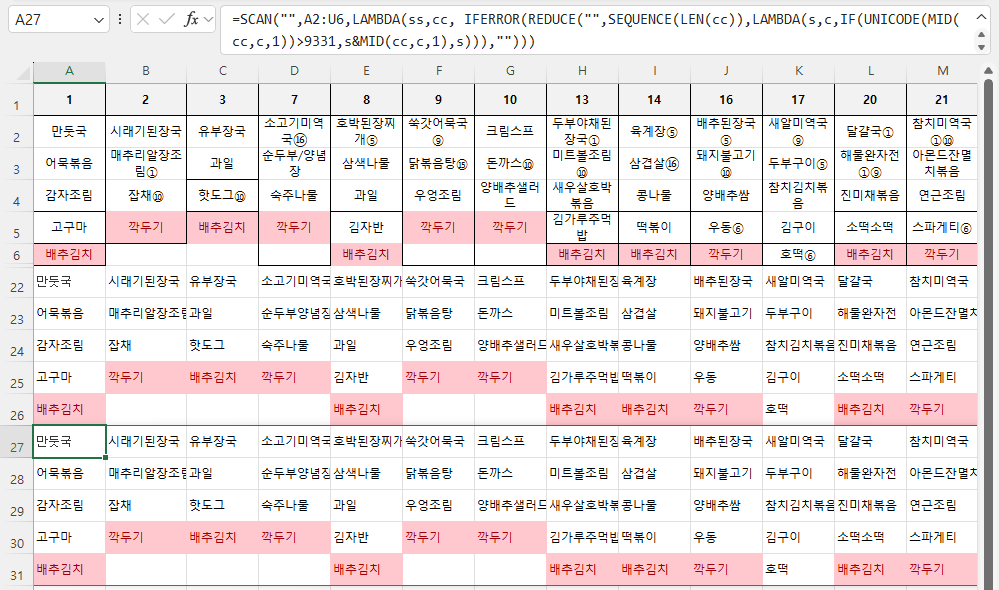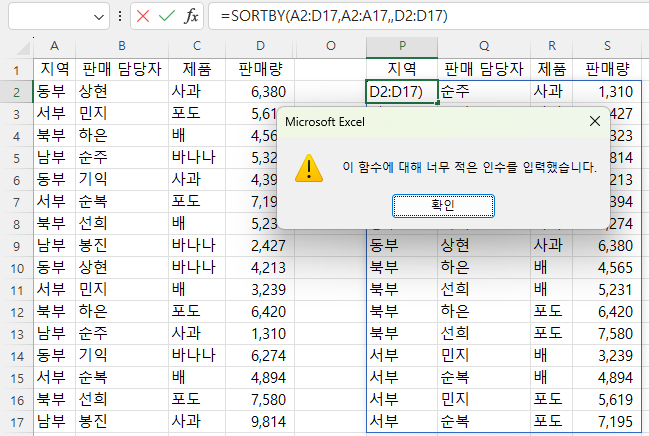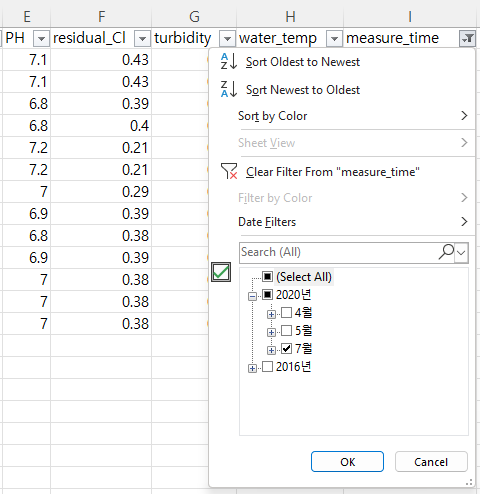엑셀의 TextSplit함수에 대응하는 구글 스프레드시트의 함수는 Split함수로서 함수명이 다릅니다. 1. 구문SPLIT(텍스트, 구분자, [split_by_each], [remove_empty_text])로서 ① 텍스트 : 구분할 문자열로서 셀 주소로 입력할 수 있습니다.② 구분자 : 구분 문자입니다. 특이한 점은 기본 값이 'the'인 경우 t와 h, e를 기준으로 텍스트를 분리한다는 것입니다.구분 문자로 "("를 지정하면 "("를 기준으로 텍스트를 구분하는데,=split(A2,"(") =split(A2,"()")라고 하면 "("와 ")"를 기준으로 텍스트를 구분하므로 'HS반'이 두 번째 배열로 반환됩니다. ③ split_by_each : 구분 문자열을 각각 구분 문자로 사용할지 여부로 기본값은 ..